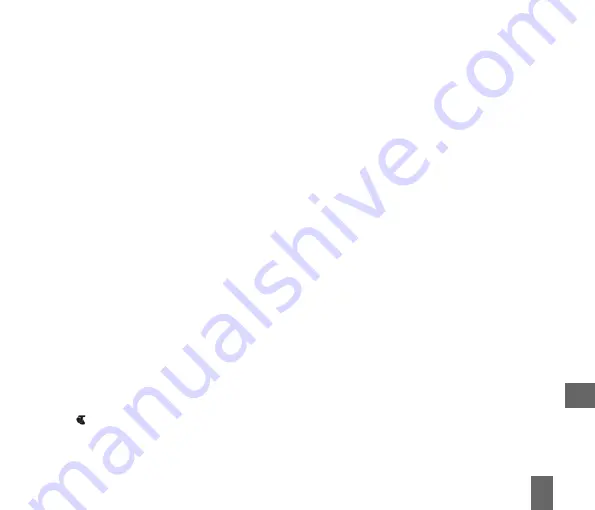
65
9.4
How to create a new Music Playlist
Method 1: Create a Playlist from File Manager
Method 1: Create a Playlist from File Manager
Method 1: Create a Playlist from File Manager
Method 1: Create a Playlist from File Manager
Method 1: Create a Playlist from File Manager
Menu > File Manager > Audios > My Audios
Menu > File Manager > Audios > My Audios
Menu > File Manager > Audios > My Audios
Menu > File Manager > Audios > My Audios
Menu > File Manager > Audios > My Audios
•
Scroll through the files and press Right T
Right T
Right T
Right T
Right Top K
op K
op K
op K
op Key
ey
ey
ey
ey to Mark
Mark
Mark
Mark
Mark or press O
O
O
O
Options
ptions
ptions
ptions
ptions > Mark all
Mark all
Mark all
Mark all
Mark all files to select
files then Press OK
OK
OK
OK
OK
•
Press Options
Options
Options
Options
Options > Add to playlist
Add to playlist
Add to playlist
Add to playlist
Add to playlist > OK
OK
OK
OK
OK (for existing Playlist) or Add / New
Add / New
Add / New
Add / New
Add / New (to create a playlist)
•
The selected song or songs are added to an existing or new playlist
•
Menu
Menu
Menu
Menu
Menu > Multimedia
Multimedia
Multimedia
Multimedia
Multimedia > Playlist >
Playlist >
Playlist >
Playlist >
Playlist > Scroll to select, OK
, OK
, OK
, OK
, OK to Play
Play
Play
Play
Play
•
Press Options
Options
Options
Options
Options to access the Equalizer and to set the Repeat setting
Repeat setting
Repeat setting
Repeat setting
Repeat setting etc.
Method 2: Create a playlist in Multimedia
Method 2: Create a playlist in Multimedia
Method 2: Create a playlist in Multimedia
Method 2: Create a playlist in Multimedia
Method 2: Create a playlist in Multimedia
Menu
Menu
Menu
Menu
Menu > Multimedia
Multimedia
Multimedia
Multimedia
Multimedia > Playlist
Playlist
Playlist
Playlist
Playlist > Options
Options
Options
Options
Options > New Playlist
New Playlist
New Playlist
New Playlist
New Playlist > Playlist name > OK
OK
OK
OK
OK > Audios
Audios
Audios
Audios
Audios > My
My
My
My
My
A u d i o s
A u d i o s
A u d i o s
A u d i o s
A u d i o s
•
Scroll through the tracks and press the Right T
Right T
Right T
Right T
Right Top K
op K
op K
op K
op Key
ey
ey
ey
ey to Mark
Mark
Mark
Mark
Mark or press O
O
O
O
Options
ptions
ptions
ptions
ptions > Mark
Mark
Mark
Mark
Mark all
all
all
all
all files to add
the selected files to the playlist
•
Press OK
OK
OK
OK
OK to save the Playlist
Playlist
Playlist
Playlist
Playlist, Press OK
OK
OK
OK
OK again to begin playing it
•
Press Options
Options
Options
Options
Options to access the Equalizer and to set the Repeat setting
Repeat setting
Repeat setting
Repeat setting
Repeat setting etc.
•
Once a Playlist
Playlist
Playlist
Playlist
Playlist has been saved press the Right T
Right T
Right T
Right T
Right Top K
op K
op K
op K
op Key
ey
ey
ey
ey to EEEEEdit
dit
dit
dit
dit to add tracks. Press O
O
O
O
Options
ptions
ptions
ptions
ptions to
Remove tracks or Change Order.
•
Use the side volume keys to adjust the volume
•
Use keys to select tracks from your playlist. Press the keys to skip tracks
•
Press and hold the keys to forward or rewind through tracks
•
It is possible to create up to six different playlists.
9






























